DVD视频光盘制作教程
- 格式:pdf
- 大小:2.76 MB
- 文档页数:20

NERO11刻录DVD视频光盘教程(内部资料,请勿外传)
1. 打开NeroVideo11,具体操作:在桌面快捷方式打开,或者是开始菜单—>所有程序àNeroàNeroVideo NeroVideo操作界面:
在右上角,选择DVD—DVD视频,出现下面的窗口。
点击导入视频文件,不要超刻,容量不要超过4.3G,就是那道红色警戒线。
(导入视频后文件会变大,因为要转码为DVD格式)。
点击下一步,选择菜单及设置参数,默认就可以。
如果是多个视频文件,点击自定义,在“光盘/项目”栏选择播放结束时,播放下一标题。
这样就播放完一个视频自动播放下一个。
点击下一步,在这里可以预览菜单及视频,看是否正常显示。
点击下一步,如果出现此窗口,点击否,如果没有出现,看下一步。
点击刻录设定,设置刻录速度,建议选择8X,比较稳定,然后点击刻录。
大众软件店制作。

DVD光盘制作1. 简介DVD光盘是一种用于存储和播放高质量视频、音频和数据的介质。
制作DVD光盘可以将电影、音乐、照片、教育教学资料等内容制作成可在普通DVD播放器上播放的光盘。
本文档将介绍DVD光盘制作的基本步骤和常见工具。
2. 制作步骤2.1 确定内容在制作DVD光盘之前,首先需要确定要制作的内容。
可以是电影、音乐、照片集、教育教学资料等等。
根据内容的不同,制作步骤和工具也会有所差异。
2.2 获取原始素材在制作DVD光盘之前,需要获取原始素材。
这些素材可能是视频文件、音频文件、图片文件等。
确保素材的质量和合法性,可以避免在后续制作过程中出现问题。
2.3 编码和转换将获取到的原始素材进行编码和转换是制作DVD光盘的重要一步。
这可以通过专业的软件来完成,如Adobe Premiere Pro、Final Cut Pro等。
在进行编码和转换时,需要注意选择合适的视频编码格式和音频编码格式,以保证最佳的播放效果。
还要注意分辨率、比特率、帧率等参数的设置,以确保在最佳播放质量的同时,控制光盘容量。
2.4 编写菜单和章节菜单和章节是DVD光盘上的导航和索引部分,可以帮助用户快速定位到所需内容。
在制作DVD光盘时,需要根据内容,编写合适的菜单和章节信息,以提供良好的用户体验。
可以使用专业的DVD制作软件,如DVD Studio Pro、DVDFab等,来创建菜单和章节。
这些软件通常提供了丰富的模板和效果,可以轻松地制作出美观、功能齐全的菜单和章节。
2.5 添加特效和字幕如果需要,在制作DVD光盘时可以添加特效和字幕,以增强内容的表现力和可读性。
特效可以包括转场效果、特殊效果等,字幕可以是文本字幕、图像字幕等。
专业的视频编辑软件,如Adobe After Effects、Adobe Premiere Pro等,通常提供了丰富的特效和字幕编辑功能。
可以根据需求,选择合适的特效和字幕样式,进行编辑和添加。
2.6 刻录光盘在完成菜单、章节、特效和字幕的编辑后,就可以进行DVD光盘的刻录了。

如何制作DVD视频光盘DVD视频光盘制作方法:TMPGEncDVDAuthor3(TDA3)的安装与应用目录浏览零、基础知识一、软件安装二、应用1输入文件(源文件)2.输出结果和对结果的刻录3. TDA3输出DVD文件的控制设置3.1-3.17具体介绍如何操作4.完美解码设置建议三、制作DVD的辅助软件及下载地址零、基础知识1.DVD视频中的文件说明通常情况下,DVD视频光盘上会有两个文件夹Audio_ts和Video_ts。
由于Audio_ts 是保留给DVD版的激光唱片DVD-AUDIO使用的,所以在DVD影片光盘中,这个文件夹是空的。
而Video_ts中则保存着影片所有的视频、音频和字幕信息。
依照DVD视频光盘(DVD-VIDEO)标准的规定,一个标准的Video_ts文件夹中应该包含三种类型的文件VOB、IFO和BUP,其作用如下:VOB(Video OBjects视频目标文件):VOB文件用来保存DVD影片中的视频数据流、音频数据流、多语言字幕数据流以及供菜单和按钮使用的画面数据。
视频流是MPEG-2格式的,音频流可以是AC3、Linear PCM、Mpeg2多声道或者Mpeg1 layer2 双声道音频,AC3是最常见的。
用于显示菜单的数据保存在VIDEO_TS.VOB文件中。
由于一个VOB文件中最多可以保存1个视频数据流、9个音频数据流和32个字幕数据流,所以DVD影片也就可以拥有最多9种语言的伴音和32种语言的字幕。
DVD视频流的最大码率是9.8Mbps,视频流和音频流加在一起任何时刻都要小于10Mbps。
不同的视频节目存储在名字为VTS_xx_y.VOB文件中,这里\"xx\"是节目编号(从01到99),\"y\"是从0到9的编号。
由于MicroUDF系统中一个文件最大只能1 GB,因此大多数影片不得不保存在多个文件中。
IFO(InFOrmation信息文件):IFO文件用来控制VOB文件的播放。

制作dvd视频光盘制作DVD视频光盘在数字化时代,便携式媒体设备和流媒体服务的兴起使我们享受到了更多的娱乐选择。
然而,DVD仍然是一种常见而流行的媒体格式,特别是在家庭娱乐领域。
制作DVD视频光盘可以将您的电影、纪录片、照片集、音乐视频等内容保存并方便地与他人分享。
本文将介绍如何制作您自己的DVD视频光盘。
第一步:准备所需材料和设备在制作DVD视频光盘之前,您需要准备以下材料和设备:1. 一台支持DVD刻录的电脑:确保您的电脑具备DVD刻录功能,并安装了适当的刻录软件。
2. 空白DVD光盘:选择合适的DVD光盘类型,如DVD-R、DVD+R等,根据您的需要购买相应数量的空白光盘。
3. 视频文件:您需要将要刻录到DVD光盘上的视频文件转换为DVD兼容格式,如VOB。
通常刻录软件会提供视频转换功能,您也可以使用第三方软件完成转换。
第二步:选择合适的刻录软件在选择刻录软件时,您可以考虑以下因素:1. 兼容性:确保选择的软件能够与您的电脑操作系统兼容,并支持DVD光盘的刻录。
2. 功能:选择具备基本刻录功能的软件,如创建菜单、添加章节、调整视频质量等。
3. 用户友好性:选择易于使用且用户界面友好的软件,使您能够轻松地制作DVD光盘。
一些常见的DVD刻录软件包括Nero Burning ROM、ImgBurn、Ashampoo Burning Studio等。
第三步:转换和编辑视频文件在将视频文件刻录到DVD之前,您可能需要进行一些编辑和转换操作,以确保您的视频能够适应DVD光盘的格式和容量限制。
在刻录软件中,您可以完成以下任务:1. 添加菜单:在刻录软件中,您可以选择预设的菜单模板或自定义菜单样式。
通过添加菜单,您可以增加光盘的导航和交互性。
2. 添加章节:如果您的视频内容较长,您可以在刻录软件中添加章节,以便于用户快速浏览和选择感兴趣的部分。
3. 调整视频质量:根据需要,您可以在刻录软件中调整视频的亮度、对比度、饱和度等参数,以获得最佳的观看效果。

教你制作高清DVD写在前面从大一上第一节非编课或更早,大家就知道DVD光盘分辨率是以720*576或者720*480两种分辨率为主。
这种分辨率在曾经,是主流分辨率,也是众多传媒制作的技术标准。
但是步入高清时代,随着数字技术推广,高清频道的推开,高清格式开始成为主流。
当然作为过去的见证,DVD是一种比较落后的媒介。
但是在我们学校,在许多大赛乃至毕业设计都需要用DVD封装。
所以DVD制作对于我们还十分必要,但是576或480的分辨率也许已经不能满足我们的需求了。
这个时候,高清DVD就十分必要。
下面就具体制作做一些介绍。
DVD标准分辨率为720×576(PAL)或720×480(NTSC),但事实上DVD机解码芯片的解码能力要超过这一分辨率。
我们通过提升DVD片源的分辨率使之达到1024×576,从而实现清晰度比标准DVD高出近百分之四十。
这里需要提醒,想要制作高清DVD,原始片源(也就是你自己的片子)需要1024*576以上的分辨率,建议是1280*720、1440*1080、1920*1080等高清格式,帧率最好有25以上,视频编码建议H.264、音频建议AAC、AC3等格式。
如果你的片子导出来分辨率就576或480的就不用做高清DVD了,做个一般DVD就行了。
下面是具体步骤:1、制作1024×576分辨率的DVD,首先需要得到1024×576分辨率的MPEG-2文件。
我们在完成全片制作后,需要对视频进行DVD格式编码。
这里选择的编码工具可以使用TMPGEnc 4.0 Xpress或EDIUS常用的ProCoder 3,它们都是公认的画质极好的MPEG-2编码工具。
这里推荐使用TMPGEnc 4.0 Xpress,因为它可以导入TS、A VI、MKV等主流的高清格式,如果素材是高清影片,用它要更合适一些。
2、TMPGEnc 4.0 Xpress的使用非常简单,操作步骤也一目了然。
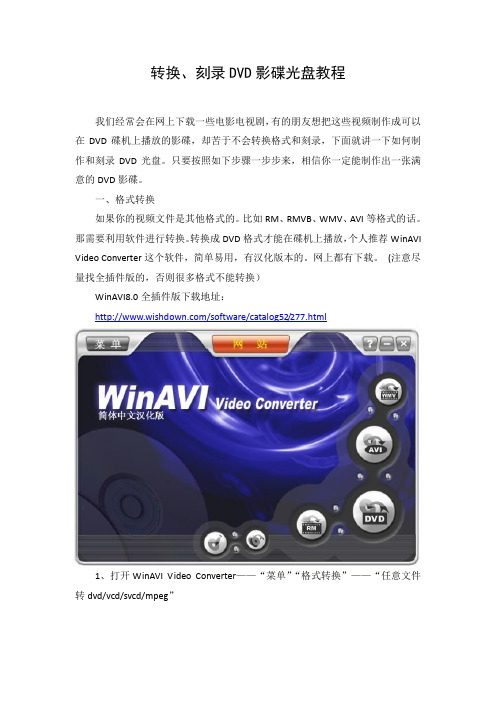
转换、刻录DVD影碟光盘教程我们经常会在网上下载一些电影电视剧,有的朋友想把这些视频制作成可以在DVD碟机上播放的影碟,却苦于不会转换格式和刻录,下面就讲一下如何制作和刻录DVD光盘。
只要按照如下步骤一步步来,相信你一定能制作出一张满意的DVD影碟。
一、格式转换如果你的视频文件是其他格式的。
比如RM、RMVB、WMV、AVI等格式的话。
那需要利用软件进行转换。
转换成DVD格式才能在碟机上播放,个人推荐WinAVI Video Converter这个软件,简单易用,有汉化版本的。
网上都有下载。
(注意尽量找全插件版的,否则很多格式不能转换)WinAVI8.0全插件版下载地址:/software/catalog52/277.html1、打开WinAVI Video Converter——“菜单”“格式转换”——“任意文件转dvd/vcd/svcd/mpeg”2、在随后出来的窗口里,选择需要转换的视频文件,确定后。
弹出如下窗口,输出格式选择“DVD”。
并可以在此处指定输出文件夹。
需要注意的是如果你的源文件过大,所产生的DVD文件可能会超出你DVD 盘片的容量(一般为4.7G),需要改变输出文件的大小点“高级”按钮,出现如下窗口,在其中可以设置生成的DVD文件的大小。
在“输出设定”栏的下拉菜单中选择“Constant output file size”,就可以自由设置输出文件大小。
(提示:输出的DVD文件过小将影响其画面质量,最好不要小于源文件大小的2.5倍)3、确定后,WINAVI开始转换,时间会比较长,所用时间与你的文件大小及电脑配置高低有关4、转换好后的文件会大很多,并且会生成两个文件夹,其中AUDIO_TS文件夹一般是空的,VIDEO_TS文件夹中包括IFO、BUP、VOB三种格式的多个文件。
二、刻录光盘转换完成后,开始刻录,以Nero6.6,免注册的,去掉了一些用不到的组件。
另外也可以用其他的版本如Nero 8.3.6.0版本就是相当的不错的。
DVD视频光盘制作技巧[1]DVD视频光盘制作技巧1、采集:采集A VI文件格式,命名并存盘。
2、用TMPGEnc Plus2.5将A VI文件转换为:m2v+wav文件。
1)如果A VI文件是352X288,选择DVD,PAL,352X288 25F/S2)浏览,先锋定A VI文件。
(输出工程向导:(3/5)下一步,下一步,先择文件输出路径:X:\XX\[m2v+wav]转换速度可能较慢)3、关于用Premiere编辑后的A VI文件的输出选项。
选项:File Miresoft A VI压缩编码器:indeo_Video5.04可根椐原始文件分辩率选择:352X288 25f/s 或其他分辩4、用TMPGEnc DVD Author转换为Nero6.0刻录软件所需的文件格式:1)Source setupAdd file:m2v格式或Mpg2格式的文件。
点左边栏里的“添加轨道”逐个连接每一个片断。
2)Output:指定存盘路径,单击Begim output按钮。
完成后生成两个文件夹:Audio_ts(空文件夹)Video_ts(包括多个文件,这就是生成的所有文件)5、打开Nero6.0选刻录DVD视频光盘。
在Neor中添加:选定Audio和Video两个文件夹,单击“添加”,然后点击完成。
下一步,单击“刻录”。
注:A VI文件也可以在Ulead mediastudio Pro7.0中编辑或转换成MPG2文件。
打开主程序 Video Editor7.0导入A VI文件。
生成的MPG2文件,文件字节小,生成速度快,一张4.7GB光盘可容纳2多小时的影音视频,图像效果相当好。
怎样用nero刻录dvd选择“文件-新建”,这时会出现如下图所示菜单。
在这个菜单中就可以选择我们要刻录的“只读CD-ROM(ISO)”。
在Nero中能使用这个选项来完成ISO光盘和多记录光盘的创建(包括追加数据)。
如果你的CD-R/RW是空白的,并且要写入的数据不足一张光盘的容量(650MB/700MB),这时你就可以选“多记录”。
如何制作DVD视频光盘DVD视频光盘制作教程一、硬件准备有两个硬件是必备的,一台电脑,能流畅运行XP就行。
电脑要配置DVD刻录机,没有刻录机就不要谈制作刻录了。
其他硬件诸如摄像机、视频采集卡等等都不是必备的。
二、软件准备软件要准备:1、格式转换的:winavi video converter软件,目前是9.0的版本;2、DVD制作的:TMPGEnc.DVD.Author,目前是3.0.9.166版本的;3、刻录的:Nero,目前是8.0版本,说的是这些版本比较稳定好用。
三、资源准备如开头说的,资源获得途径很多,这里说的资源准备是指要准备质量好的资源:画质清晰、音质好、没有残缺,因为在制作过程中资源的画质是无法增强的,资源先天不足就无法做出好的光盘。
四、格式转换现在视频的格式众多,常见的有:RM、RMVB、WMV、DAT(VCD)、MPGE1、MPGE2、MPGE4、VOB(DVD)、MKV、FLV、AVI、MOV、ASF等等,其中最好的是VOB(DVD)、MPEG4,然后是AVI。
不常见的有SWF、XV、NAVI、XVID等,最新的HDTV,还有手机专用的3GP,这么多的格式,是不是都能直接用来刻录DVD呢,肯定是不行的,这就要用软件来转换格式,转换成制作软件能识别和DVD播放器能识别的格式,而转换格式的软件也是五花八门,这里就重点说Winavi video converter这款软件,本教程不提供这些软件的下载地址,请大家自己去网上搜索下载,我用的全是网上下的。
今天,就给大家介绍一款在速度和画质都可以说是比较完美的软件,有了它,就可以很好的解决这个问题了,这个软件的名字就是“WinAVI Video Converter ”!WinAVI Video Converter 是专业的视频编、解码软件。
界面非常漂亮,简单易用。
该软件支持包括AVI、MPEG1/2/4、VCD/SVCD/DVD、DivX、XVid、ASF、WMV、RM在内的几乎所有视频文件格式,而且自身支持VCD/SVCD/DVD烧录。
NERO7制作DVD菜单用Nero 7制作DVD视频光盘步骤:打开Nero StartSmart,点击“制作自己的DVD视频”,“添加视频文件”(它支持的格式有VOB、avi、mpg、dat等,不支持rmvb,不知为什么我第一次用它不支持avi),多个视频文件可以点击左边的“合并曲目”,“更多”,“视频选项”,“一般”“视频模式”选“pal”,“dvd-视频”“质量设置”选“自定义”,“样本格式”选“自动”,“比特率”设定“2500kb/s”,分辨率“720x576”。
对比特率的设定很重要,它关系到输出文件的体积。
原则上只要不低于源文件的比特率,则输出文件的视频质量就不会降低。
对比特率为1500-3500的源文件,比特率设定2500kb/s较好(体积不大,视频质量没有太大降低);对比特率低于1691的源文件,比特率设定为nero提供的最低比特率1691kb/s,尽量减小输出文件的体积。
不知为什么,分辨率对输出文件的体积影响不大。
点击“编辑菜单”对菜单形式进行编辑,到最后一步点击“写入硬盘文件名称”选取DVD写入的文件夹,点击“写入”后所选文件夹将生成“VIDEO_TS”,nero运行完毕后VIDEO_TS文件夹下将生成dvd必需的BUP、IFO和vob等文件,对这些文件进行检查(是否超过光盘容量、BUP和IFO文件是否乱码等)后,用“制作数据dvd”的方式将VIDEO_TS目录强行刻入光盘(现在的大部分dvd机器都可以读取这种方法制作的dvd光盘,老机器不行),或用“刻录dvd视频文件”的方式刻入光盘,即可在DVD机上播放。
如果到最后一步,点击“刻录”选取“pioneer dvd-rw”则直接刻入光盘;若选取“image recorder”再点击“刻录”选取文件夹,在该文件夹下产生Nero镜像文件 *.nrg,这是光盘映像文件(可用Virtual (虚拟)DAEMON control library(管理器)来读取),再用“nero burning rom”来刻入光盘。
制作CD,DVD音频光盘详细讲解方法2007年07月25日 18:53一、制作高保真立体声cd1、制作wav文件:(1)、用cda(最强抓轨工具)抓cd原版成wav(可抓镜像文件)。
(2)、网上下载的音乐的采样率可能不为44.1,16bit,(比如dvd音轨),需用Canopus.ProCoder2.0工具(最强音视频压缩转换工具)转换,因cd标准采样率为44.1,16bit。
(3)、ape文件为无损压缩,可用Monkey's Audio解压缩为wav文件,网上下载的可能采样率不为44.1,16bit的,同方法(2)。
2、用专业cd刻录软件Feurio进行刻录,(可能很多刻录机不认),用慢速。
二、制作高保真立体声audio dvd1、制作wav文件同“制作高保真立体声cd”方法。
2、audio dvd 音乐的精度最小是16位,采样48KHz,(或是24位,采样96KHz 等各种组合),故wav素材需用Canopus.ProCoder2.0工具(最强音视频压缩转换工具)转换。
3、用AudioDVDCreator制作光盘映像。
(也可直接刻录)4、因audio dvd不像cd 一样需刻录为音轨,故用常用刻录软件nero进行刻录光盘映像(很简单,设置少)即可。
三:制作多声道dts cd方法一:①先用EAC按正常抓取DTSCD音轨为WAV文件(注意这个WAV文件实际是包含多声道的WAV文件,它并不能被一般的播放器识别,如果播放仅是噪声)②用DTSParser分解抓取来的多声道WAV文件为多声道DTS文件;启动DTSParser,勾选Rebuild stream选项,点击DTS FILES按钮,在文件类型中选择DTSWAV audio files项,导入用EAC抓取的WAV多声道文件。
DTSParser 开始处理并自动保存为同一路径下的后缀为.dts的一个文件。
③用TranzGUI将多声道DTS文件分离出立体声或6声道独立WAV文件(这个文件采样率和位深与DTSCD上的一致,分离出的WAV文件可以被一般的播放器正常识别。
光盘制作写在前面的内容DVD光盘的刻录不是直接把视频文件拖到刻录软件里,按照数据光盘的刻录方法进行刻录的,DVD视频光盘的内容是由视频文件主体、菜单文件以及相关的关联文件组成的两个文件夹,分别叫做“AUDIO_TS”和“VIDEO_TS”。
制作DVD可以播放的光盘,主要需要以下的软件:1.TMPGEnc DVD Author2.刻录软件(带DVD光盘刻录功能),推荐Nero,版本在9以上3.Quicktime播放器(制作mov格式的视频要用到)还有,就是可供刻录的DVD光盘(DVD-R/RW或DVD+R/RW)教程开始。
一.制作可供刻录的输出文件安装好DVD Author之后,双击exe程序运行软件。
软件的欢迎界面是这样的:进入软件的启动界面选择我们制作播放光盘的格式:在国内播放的光盘,我们选择视频PAL(欧洲、中国等),其他的格式在下拉菜单中可以自行选择。
点击“新建项目”,进入素材输入界面。
详细解释一下各个按钮的含义:添加节目轨:DVD光盘播放时一般会有一个片段选择的界面,比如电影的片段选择可能是从1到9,添加的节目轨就是为了方便我们在开始播放之前可以自由选择影片中间的某一部分开始播放。
添加文件:可以向某一条节目轨中添加视频素材。
可以添加的视频素材格式基本上包含了市面上现有的全部视频格式,如果无法输入素材,说明电脑中未安装该视频格式的解码器。
直接安装一个KMPLAYER,基本上就满足我们制作视频的需要了。
素材精灵:素材精灵的界面如下:三个按钮分别代表:从硬盘的文件导入视频、从DVD机的录像功能中导入文件、从DV摄像机中导入视频文件。
添加幻灯片:可以拖入我们所用的.ppt文件并导入素材库,可以在该对话框中对幻灯片在DVD中的播放格式加以设置。
现在,我们通过“导入文件”功能导入了一个视频素材。
此时,“输入”按钮后面原本是灰色的“菜单”按钮点亮。
导入素材之后,我们可以在“输入”界面对视频文件进行剪切、添加字幕、顺序调整以及删除等处理。
菜单的制作点击“菜单”按钮,进入菜单配置界面。
第一次进入“菜单”界面,会自动弹出“菜单向导”对话框。
如下:如果DVD光盘要在DVD机上播放,我们可以选择第一项或者第二项。
第一项中为我们提供了一些可供现成使用的菜单模板,第二项中我们可以自己选择菜单的布局以及需要显示的项目进行自定义设置。
“无菜单”一项是用于在电脑上播放的DVD光盘,因为市面上销售的DVD机识别的DVD光盘必须要有启动菜单才能正常播放。
我们在这里还可以选择菜单的宽高比,这里我们选择最常用的4:3菜单(16:9菜单需要根据播放视频的电视来进行选择,有可能会出现黑边)。
我们在这里选择创建一个基于模板的基本菜单,宽高比设置成4:3。
点击“前进”。
此时会弹出可供选择的模板。
模板中的阿拉伯数字表示此处适宜放置几个节目轨,如果只有一个“1”,表示此菜单模板只适用于单节目轨的DVD光盘,以此类推。
我们选择第一个模板“紫夜”,点击“前进”。
此时,弹出DVD的菜单结构设置,界面如下:便于全面分析,我们选择最后一个选项“主菜单和节目轨菜单”,点击“前进”。
此时,弹出“回放设置”界面,这个界面是比较重要的,是为了设置在光盘全部内容结束之后DVD机所要进行的动作。
界面上方的三个选项是用于设置播放之前DVD机的动作,如果希望直接开始播放,就选择第二项“播放全部”,如果希望进入节目轨选择界面的主菜单,就选择第一项“显示主菜单”。
第三项“仅播放标题轨”的动作是只播放DVD光盘中的第一条轨道,之后就返回到主菜单。
我们可以根据情况进行选择。
下方的四个选项是用于在选定的节目轨播放结束之后,DVD机进行的动作。
第一项就是在节目轨播放完毕后,返回主菜单;第二项是在节目轨播放完毕后,回到节目轨选择菜单;第三项是播放下一节目轨;第四项是“循环播放下一节目轨”,实际上也就是循环播放所有节目轨,因为这个设置是不可逆且优先于之前的一切设置的,上方三个选项如果和下方四个选项有冲突的话,以下方的选项优先进行为准。
我们以展会需要长时间循环播放的光盘制作为例,上方界面选择“播放全部”,下方界面选择“播放下一节目轨(循环播放)”。
点击“确定”。
此刻,进入“DVD全局菜单设置”界面,界面如下:因为我们在前一步设置中选择了“播放全部”而不是“显示主菜单”,所以我们在这一步进行的设置在DVD机的播放过程中都不会显示。
在“主菜单”栏中双击预览图,可以进入主菜单界面设置。
在这个界面我们可以自由设置按钮的位置、尺寸,提示文字的字体、字号、加粗等一系列格式。
设置完毕后,点击此界面上方的“列表页”,返回全局菜单设置。
此时,最上方的“模拟”按钮已经可用。
点击“模拟”按钮,进入视频模拟界面。
始”按钮。
我们在这一步进行的模拟是和DVD播放器上的播放效果是相同的,所以在这里点击“开始”,会直接进入到视频轨道1的播放,并不会显示主菜单和轨道选择界面。
如果发现播放过程中有视频跳帧或者无法播放的情况,需要返回到“输入”界面,对有问题的视频片段进行处理,如剪切、转换格式等。
转换格式需要专门的软件进行,推荐软件“格式工厂”(Format Factory),可以对视频、音频进行全格式转换。
确认无误后,点击“输出”按钮,进入视频文件输出界面。
我们在这个界面可以对视频的输出形式和之后的动作进行设置。
在“输出文件夹名”中选择输出视频文件的保存位置。
在“编码设置”中选择我们刻录光盘的格式(有单层4.7GB的光盘和多层8.5GB 的光盘可选)。
Ps:我们一般买到的DVD空盘都是单层4.7GB的光盘。
在“后输出过程”中,可以选择文件输出后进行的操作,如直接刻录光盘以及输出完成后进行关机、待机、退出软件等动作。
一般我们不用软件自带的刻录功能,速度较慢而且烧盘的风险大。
在后面会提到使用NERO刻录DVD视频光盘的方法。
点击“开始输出”,进行视频文件及关联文件的输出。
此处用时较长,就不附图了。
等进度条到100%并且输出完成之后(一定要等到软件提示输出完成才可以继续操作),我们在刚才设置的输出文件夹中找到我们输出的文件。
这个文件包括两个文件夹,如图:两个文件夹最好都不要做任何改动(尤其不能改文件夹的名字和文件夹内部文件的名字),Just stand-by here.二.刻录DVD视频光盘万里长征路走了一大半了,剩下一道刻录的工序。
此处我们使用最常用的NERO 软件。
软件安装完成后,选择NERO BURNING ROM图标运行看到“新编辑”界面。
进入界面,我们在“新编辑”界面的左侧区域选择“DVD”下拉菜单中的“DVD 视频”选项,在右侧勾选“写入”,其他不勾选,写入速度一般的光盘推荐8x刻录,输入需要刻录的份数,其他项目不做改动,点击“新建”,进入准备界面。
此处需要注意,最左侧栏中的“AUDIO_TS”文件夹中是空的,也不要向其中放入任何文件。
双击下面的“VIDEO_TS”文件夹,在电脑中找到刚才输出文件中的“VIDEO_TS”文件夹,打开,里面有如下文件:把这些文件全部拖拽到准备刻录界面的中间空白区域,如下:点击上方的“刻录”按钮。
进入刻录编译界面。
在此处我们最终确定光盘的刻录方式、刻录速度、刻录形式、刻录份数。
点击“标签”,可以输入刻录光盘的名称,以便区分。
点击“刻录”按钮,开始刻录。
刻录期间最好静候,因为刻录光盘所用的内存和CPU容量较高,硬盘的存取速度也基本达到满转速,此时进行其他操作容易造成死机并造成刻录不成功的情况。
等刻录到100%时,光驱会自动弹出。
如果选择了刻录多份光盘,一份光盘刻录结束之后,光驱会自动弹出并且屏幕会提示大致如“请放入下一张光盘”的内容。
好了,大功告成。
对了,附上之前说过那些软件的下载地址吧。
(复制到迅雷新建任务的地址栏里就好了哦亲)TMPGEnc DVD Author:thunder://QUFodHRwOi8vYmlnMi4xMzkueGRvd25zLmNvbS90L1RNUEdF bmMgRFZEIEF1dGhvciAzIHdpdGggRGl2WCBBdXRob3JpbmcucmFyWlo= Quicktime播放器(mov格式的解码器)thunder://QUFodHRwOi8veGlhemFpLnhpYXphaWJhLmNvbS9Tb2Z0L1Ev UXVpY2tUaW1lSW5zdGFsbGVyXzcuNi45X1hpYVphaUJhLnppcFpa NERO刻录软件thunder://QUFodHRwOi8veGlhemFpLnhpYXphaWJhLmNvbS9Tb2Z0L04v TmVyb011bHRpbWVkaWFTdWl0ZV8xMC4wLjEwLjEwMF9MaXRlX1hpYVp haUJhLmV4ZVpa格式工厂(视频格式转换)thunder://QUFodHRwOi8vNzguZHVvdGUub3JnL2Zvcm1hdGZhY3Rvcnku ZXhlWlo=Ps:有些图不够大,可以按住ctrl键滑动鼠标滚轮调节显示比例。
如有不足,欢迎指正。
Authorized by Zhangxinqi2011.10.09。